iPhone’unuza iOS 18 yüklediyseniz ve Hindistan’da yaşıyorsanız, artık Sesli Mesaj özelliğini kullanabilirsiniz. Bilmeyenler için, Sesli Mesaj, alıcı telefonu cevaplayamadığında insanların kayıtlı bir mesaj bırakmasına olanak tanıyan bir sistemdir.
En son iOS 18 beta güncellemesi, canlı sesli mesaj özelliğini Hindistan’daki iPhone kullanıcılarına getiriyor. Test ettiğimizde, özelliğin hem İngilizce hem de Hintçe çalıştığını gördük.
Yani, iPhone’unuzda (iOS 18) Canlı Sesli Mesaj özelliğini kullanmak istiyorsanız, şu basit adımları izleyin.
göstermek
iOS 18 Beta Güncellemesini İndirin ve Yükleyin
iPhone’unuzda Canlı Sesli Mesaj özelliğini kurmak için öncelikle iOS 18 beta güncellemesini yüklemeniz gerekiyor.
iOS 18 Beta Güncellemesini nasıl indirip yükleyeceğinize dair detaylı bir rehber paylaştık. Makaleyi okuyup en son güncellemeyi yüklediğinizden emin olun.
iPhone’da Canlı Sesli Mesajlar Nasıl Kurulur?
Canlı Sesli Mesaj özelliği iOS 18 beta’da varsayılan olarak zaten etkindir. Ancak, yine de özelliğin karşılama ekranını göreceksiniz. İşte bu ekrandan nasıl geçeceğiniz.
1. iPhone’unuzda Telefon uygulamasını başlatın.

2. Uygulama açıldığında sağ alt köşedeki Sesli Mesaj sekmesine geçin.


3. Canlı Sesli Mesaj ekranında Devam’a dokunun.
Canlı Sesli Mesaj Transkriptleri Nasıl Görüntülenir?
iOS 18, sesli posta mesajlarını düz metne dönüştüren bir özelliğe sahiptir. İşte iPhone’unuzda Canlı Sesli Posta transkriptlerini görüntülemenin yolu.
1. iPhone’unuzda Telefon uygulamasını başlatın.


2. Telefon uygulaması açıldığında sağ alt köşedeki Sesli Mesaj sekmesine geçin.


3. Metnini görmek istediğiniz mesajın üzerine dokunun.
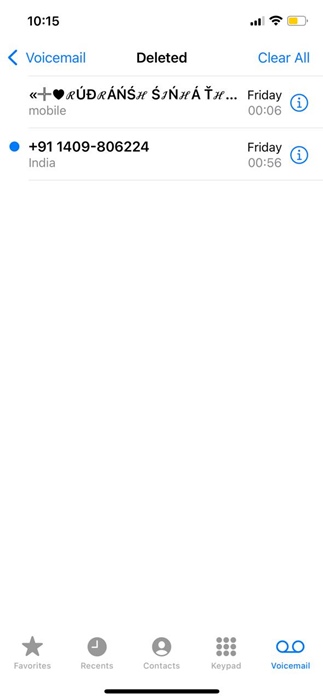
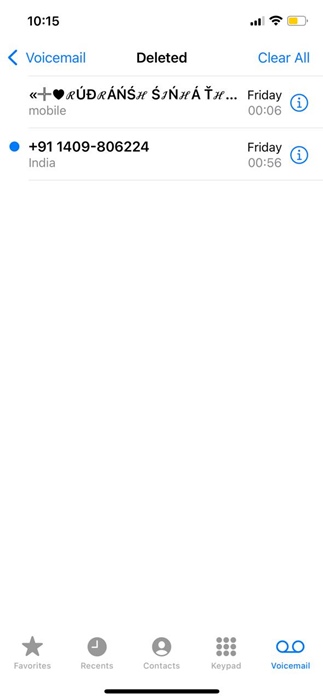
4. Bir sonraki ekranda sesli mesajı dinleyebilir veya yazıya döktürebilirsiniz.
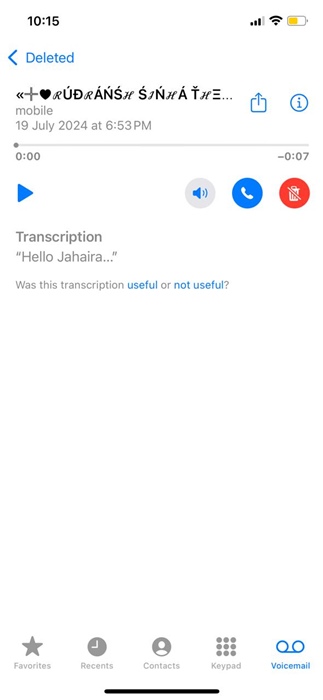
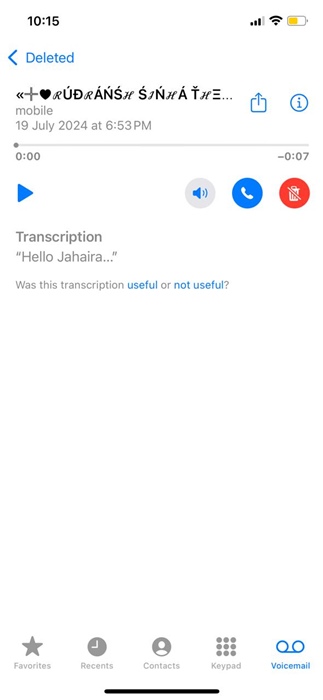
Sesli Mesaj İçin Özel Karşılama Nasıl Ayarlanır?
iOS 18, giden mesajınızı Selamlama olarak ayarlamanıza bile olanak tanır. İşte iPhone’unuzda sesli mesaj için özel bir selamlama ayarlamanın yolu.
1. iPhone’unuzda Telefon uygulamasını başlatın.


2. Uygulama açıldığında sağ alt köşedeki Sesli Mesaj sekmesine geçin.


3. Bir sonraki ekranda sağ üstte bulunan Selamlama’ya dokunun.
4. Özel’i seçin ve Kayıt’a dokunun.
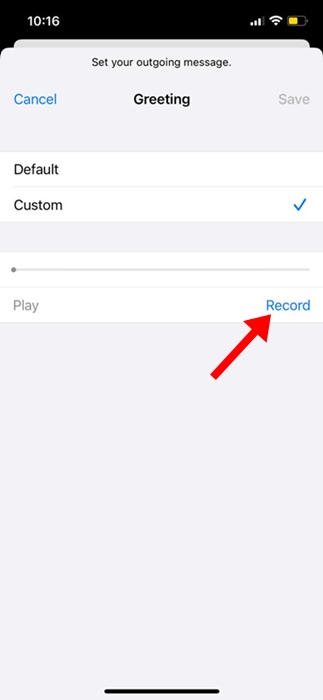
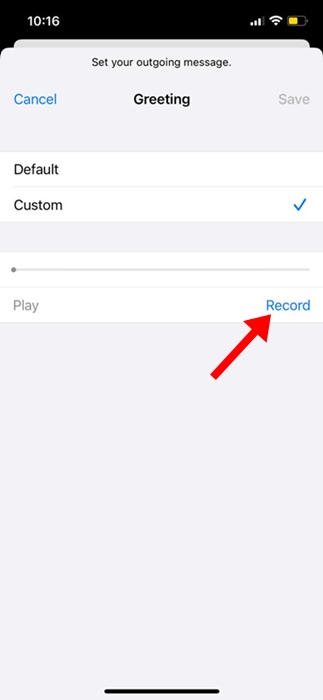
5. Ayarlamak istediğiniz sesli mesajı kaydedin. Ayrıca, Oynat düğmesine dokunarak kaydınızı dinleyebilirsiniz. Kayıttan memnunsanız, Kaydet’e dokunun.
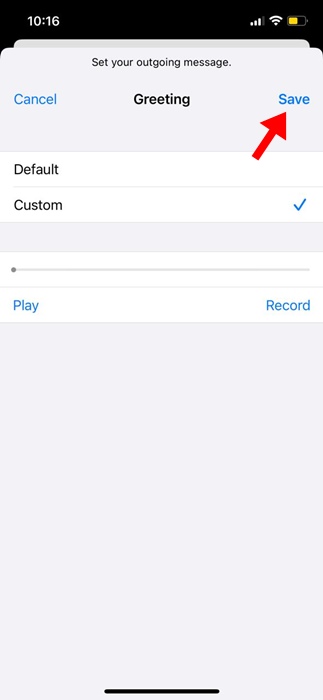
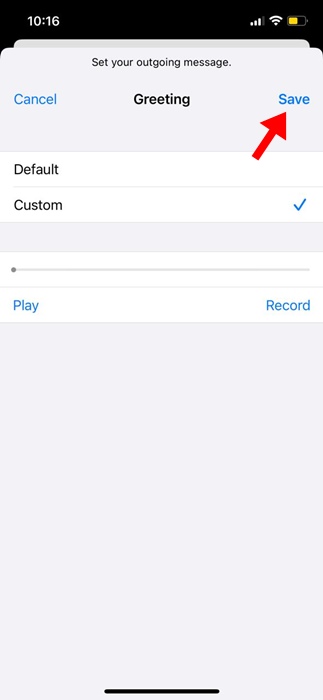
iPhone’da Canlı Sesli Mesaj Nasıl Kapatılır?
Canlı Sesli Mesaj’ın hayranı değilseniz, Ayarlar’a giderek kolayca kapatabilirsiniz. İşte iPhone’da bunu nasıl yapacağınız.
1. iPhone’unuzda Ayarlar uygulamasını başlatın.


2. Ayarlar uygulaması açıldığında Uygulamalar’a dokunun.
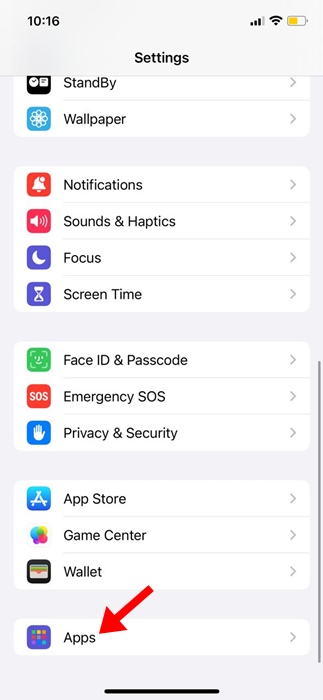
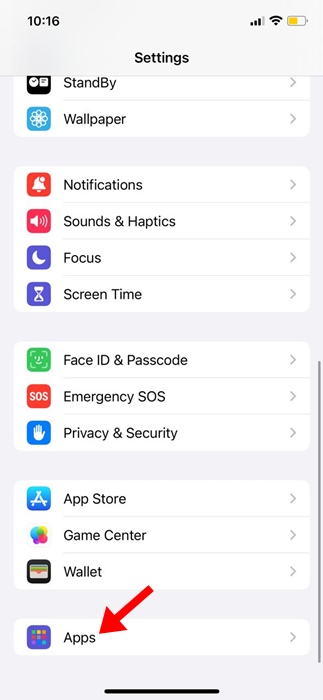
3. Uygulamalar ekranında Telefon öğesini bulup dokunun.
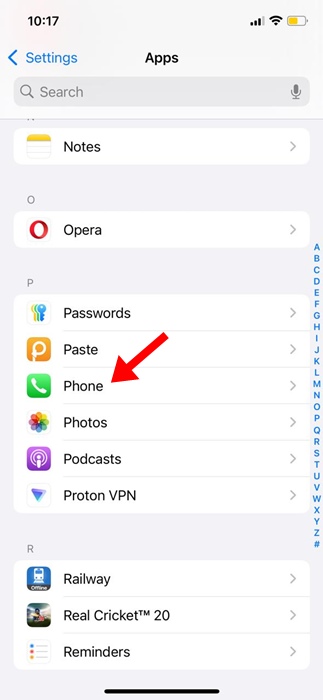
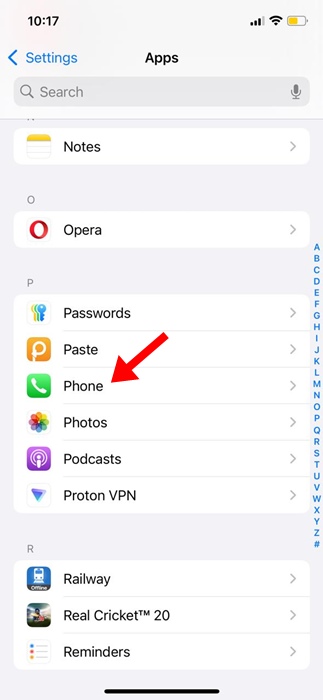
4. Biraz aşağı kaydırın ve Canlı Sesli Mesaj’a dokunun.
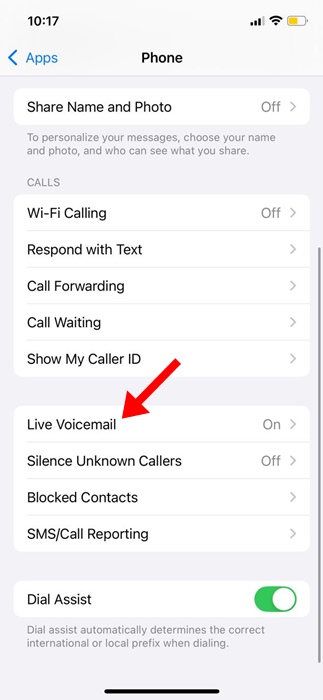
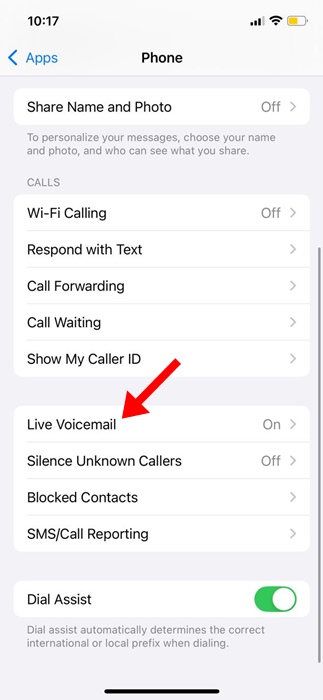
5. Bir sonraki ekranda Canlı Sesli Mesaj geçişini kapatın.
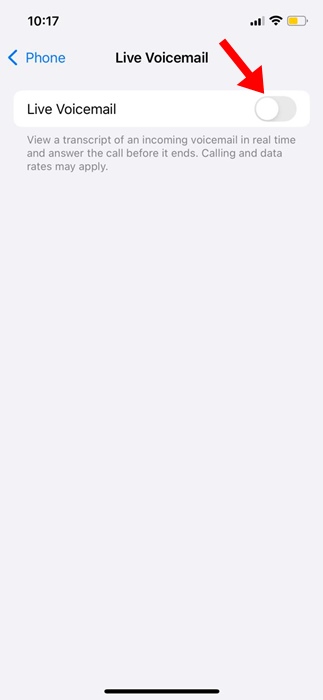
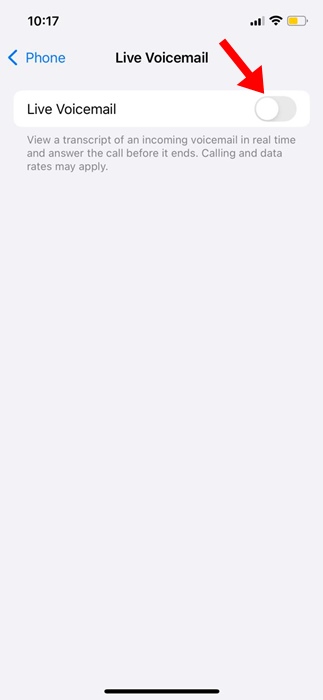
Bu kılavuz, iOS 18’de Canlı Sesli Mesaj özelliğinin nasıl kullanılacağını açıklar. Bu konuda daha fazla yardıma ihtiyacınız varsa, yorumlarda bize bildirin. Ayrıca, bu kılavuzu yararlı bulursanız, arkadaşlarınızla paylaşmayı unutmayın.

